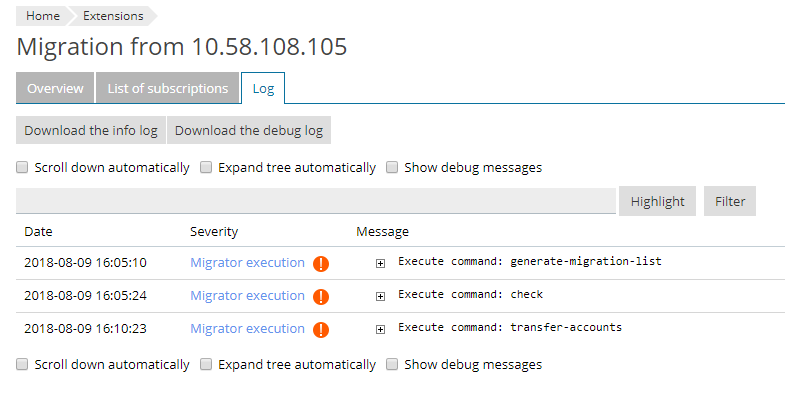ログファイル
サーバ、ウェブサイト、メールボックスのコンテンツで問題が発生した場合は、ログファイルの情報を検索してトラブルシューティングを行えます。
移行のログファイルには CLI 経由でアクセスします。また、Plesk インターフェースでもサーバの移行ログを確認できます。
開始された個々の移行に対し、Plesk は 2 つのログ・ファイルを作成します。
-
info.log- 移行に関する一般情報が記録されます。 -
debug.log- Plesk ユーティリティでの特定のコールや API 要求、その他の技術情報が記録され、問題が発生した移行ステップを特定できます。
移行中に問題が発生した場合、まず info.log ファイルで手がかりを探します。発見した情報が不十分であれば、 debug.log でより詳細な技術情報を確認します。それでも問題の根本原因がはっきりとわからない場合、Plesk サポートまで連絡してください。
CLI でログを確認する
移行対象に応じて、ログは次の場所に保存されます。
-
サーバの移行:
-
(Plesk for Linux)
/usr/local/psa/var/modules/panel-migrator/sessions/YYYYMMddHHmmss -
(Plesk for Windows)
%plesk_dir%var\modules\panel-migrator\sessions\YYYYMMddHHmmssここで
YYYYMMddHHmmssは、移行の開始日時を示します。
-
-
ウェブサイトのインポート:
-
(Plesk for Linux)
/usr/local/psa/var/modules/site-import/sessions/site-migration-<domain-id> -
(Plesk for Windows)
%plesk_dir%var\modules\site-import\sessions\site-migration-<domain-id>ここで
domain-idはドメイン ID です。
-
-
メールのインポート:
-
(Plesk for Linux)
/usr/local/psa/var/modules/site-import/sessions/mail-migration-<domain-id> -
(Plesk for Windows)
%plesk_dir%var\modules\site-import\sessions\mail-migration-<domain-id>ここで
domain-idはドメイン ID です。
-
plesk インターフェースでログを見る
サーバの移行ログを Plesk インターフェースで見るには、[拡張] > [Plesk Migrator]で移行の名前をクリックし、[ログ]タブに移動します。ここで情報ログとデバッグログをダウンロードしたり、両方のログをリアルタイムに閲覧したりできます。
デフォルトで、Plesk は情報ログのメッセージのみを表示します。デバッグログのメッセージも確認するには、該当するチェックボックスをオンにします。
デフォルトで、ログメッセージはツリービューで折りたたんで表示されます。ログメッセージをリアルタイムでより見やすくするには、自動スクロールを有効にして、ツリーの自動展開を選択できます。これには、該当するチェックボックスをオンにします。
また、ログ内でキーワード検索もできます。キーワードをハイライトするには、[Highlight]をクリックします。キーワードが含まれるメッセージのみを表示するには、[Filter]をクリックします。